使用解決方案匯出和匯入副手
重要
在對生成式 AI 進行大量投資並增強 Microsoft Copilot 的整合後,Power Virtual Agents 的功能和特性現已成為 Microsoft Copilot Studio 的一部分。
當我們更新文件和培訓內容時,某些文章和螢幕擷取畫面可能會參考 Power Virtual Agents。
您可以使用解決方案匯出和匯入副手,這樣就可以在多個環境中移動您的副手。
若您出於不同的目的使用不同的環境,或使用通道部署方法,這種做法就非常有用。 例如,您可能有特定的環境,您可以在此環境中測試和驗證副手、在另一個環境為部分使用者測試副手,以及最終生產環境用來與客戶和終端使用者共用副手。
注意
匯出副手時,無法匯出主題層級或節點層級的留言。
先決條件
- 製作者至少需要擁有系統自訂員資訊安全角色,才能使用此功能。 進一步了解設定環境中的使用者安全性。
重要
本文包含 Microsoft Copilot Studio 預覽版文件,其可能在未來變更。
預覽功能不供生產時使用,而且可能功能受限。 這些功能是在正式發行前先行推出,讓您能夠搶先體驗並提供意見反應。
如果您要建立生產就緒的副手,請參閱 Microsoft Copilot Studio 概觀。
透過使用解決方案匯出和匯入您的副手來跨環境 移動副手。 若您出於不同的目的使用不同的環境,或使用通道部署方法,則匯出和匯入副手就會非常有用。 例如,您可能有一個在內部測試和驗證副手的環境,在另一個環境中與一部分使用者一起測試副手,以及在生產環境中與客戶共用副手。
須知事項
匯出副手時,無法匯出主題層級或節點層級的留言。
從解決方案中移除副手並不會從解決方案中移除其元件。 您必須另外移除這些元件。
警告
請勿直接從 Power Apps 入口網站移除非受控副手元件,例如副手主題,除非您已從解決方案中移除了副手。
您只能透過 Copilot Studio 入口網站對主題進行變更。 從 Power Apps 中移除或變更聊副手元件會造成匯出和匯入失敗。
您無法匯出受控的解決方案。 建立解決方案時,此解決方案預設是非受控的解決方案。 如果將其變更為受控的解決方案,則無法將其匯出。 您必須建立新的解決方案。
如果您的副手有大量元件 (例如,超過 250 個主題 100 實體),請改為使用傳統 Power Apps 的入口網站來匯出副手。
建立解決方案管理匯出或匯入
您可以使用解決方案,從一個環境匯出副手,並將它們匯入另一個環境。 該解決方案會充當副手的「載體」。 您可以在一個解決方案中匯出和匯入多個副手。
在 Copilot Studio 中,打開要匯出的副手。
前往設定,選取 副手詳細資訊,然後選取匯出。
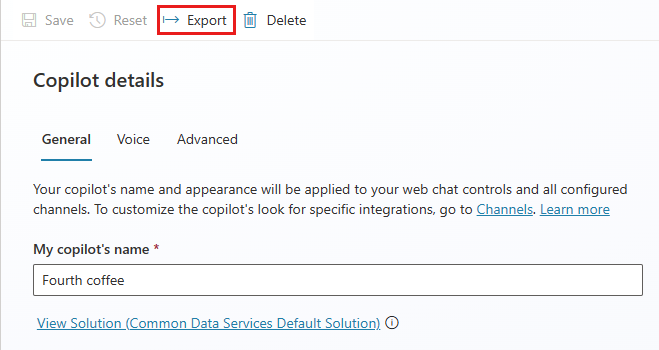
選取移至 Power Apps 解決方案。
![[副手匯出提示] 的螢幕擷取畫面。](media/authoring-export-import-bots/export-settings-powerapps.png)
在 Power Apps 的解決方案索引標籤中,選取新增解決方案。
![Power Apps 解決方案頁面的螢幕擷取畫面,其中反白顯示 [新增解決方案] 按鈕。](media/authoring-export-import-bots/export-new-solution.png)
為新的解決方案輸入下列資訊:
欄位 描述 Display name 解決方案清單中顯示的名稱。 稍後可加以變更。 名稱 從顯示名稱產生的解決方案唯一名稱。 您可以先編輯此名稱再儲存解決方案,但是儲存解決方案之後,就無法加以變更。 發行者 選取預設發行者,或建立新的發行者。 建議您建立發行者,讓您可在所有使用此解決方案的環境中使用。 深入了解解決方案發行者。 版本 輸入您的解決方案的版本號碼。 匯出解決方案時,版本號碼會包含在檔案名稱中。 選取建立。
將您的副手新增至解決方案
您建立的解決方案應在 Power Apps 中開啟。 如果沒有,請在解決方案清單中選取。
選取新增現有的,然後選取聊天機器人。
在新增現有聊天機器人清單中,選取要匯出的一個或多個副手,然後選取新增。
警告
除非您已從解決方案中移除副手本身,否則請不要直接從 Power Apps 入口網站移除任何非受控的副手子元件 (例如副手主題)。
您應該只能在 Copilot Studio 入口網站中變更主題。
從 Power Apps 中移除或變更副手子元件,會造成匯出和匯入失敗。
將解決方案與您的副手一起匯出
您可以將包含副手的解決方案從一個環境匯出和匯入到另一種環境來匯出和匯入副手。
重要
如果您的副手有大量元件 (例如,超過 250 個主題 100 實體),請參閱使用傳統體驗匯出。
在 Power Apps 解決方案頁面中,選擇包含副手的解決方案,然後選擇匯出解決方案。
![Power Apps 中 [匯出解決方案] 按鈕的螢幕擷取畫面。](media/authoring-export-import-bots/export-solution.png)
在匯出之前窗格中,選取下一步。
輸入或選取下列選項:
選項 描述 版本號碼 Copilot Studio 會自動遞增解決方案版本。 您可以接受預設值,也可以自行輸入。 匯出為 選取受控的或非受控的的套件類型。 進一步了解受控和非受控的解決方案。 選取匯出。
匯出可能需要數分鐘的時間才能完成。 查看解決方案頁面最上方的狀態訊息。 匯出完成時,瀏覽器會下載 .zip 檔案。 檔案名稱的格式為 SolutionName_Version_ManagementType.zip;例如,MyBotPublisher_1.0.0.0.1_Unmanaged.zip。
將解決方案與您的副手一起匯入
在 Power Apps 中,選擇要匯入副手的環境。
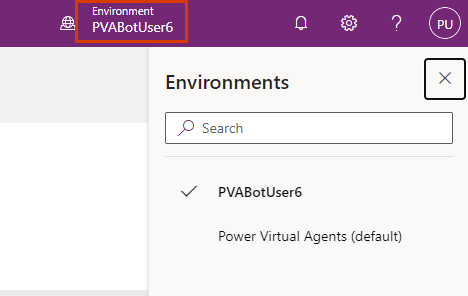
在解決方案頁面中,確定未選取任何解決方案,然後選取匯入解決方案。
![Power Apps 解決方案頁面的螢幕擷取畫面,其中反白顯示 [匯入解決方案] 按鈕。](media/authoring-export-import-bots/export-import.png)
在匯入解決方案窗格中,選取瀏覽,選擇包含具有副手的解決方案 ,然後選擇下一步。
選取匯入。
等候片刻,讓匯入完成。 檢視結果,然後選取關閉。
如果匯入不成功,請選取下載記錄檔,以下載包含匯入失敗原因詳細資料的 XML 檔案。 匯入失敗最常見的原因是解決方案沒有包含某些必要元件。
如果您的副手已啟用使用者驗證,則需要重新設定。
在物件窗格中,選取聊天機器人。 然後,在 Copilot Studio 入口網站選取副手的名稱來打開副手。
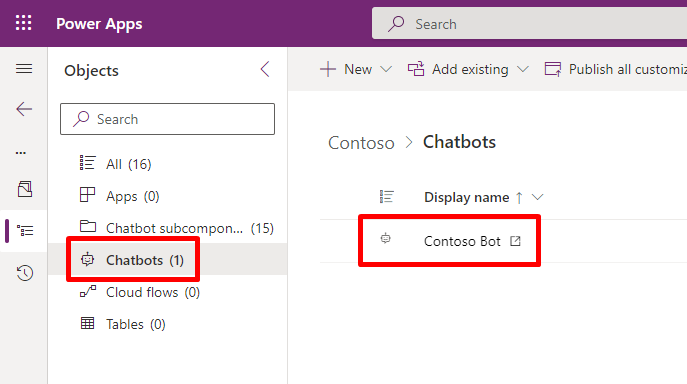
您也可以直接打開 Copilot Studio,然後在匯入副手的環境中打開副手。
重要
- 您必須先發佈您匯入的副手,才能共用它。
- 您的副手圖示最多可能需要 24 小時才會顯示在各處。
在自訂解決方案中將新元件新增至副手
如果您要將元件 (例如新的主題或流程) 新增至 Copilot Studio 中的副手,您也需要將這些元件新增至非受控解決方案的副手中。
在 Power Apps 入口網站中開啟解決方案。
選取聊天機器人,然後在清單中選取您的副手。
選取命令 (⋮)、選取進階,然後選取 + 新增必要物件。
![螢幕擷取畫面反白顯示 Power Apps 中 [命令] 功能表下方 [新增必要元件] 選項的螢幕擷取畫面。](media/authoring-export-import-bots/export-add-required-components.png)
使用副手升級或更新解決方案
了解如何升級或更新解決方案。
從受控的副手移除非受控層
受控的解決方案和非受控的解決方案存在於 Microsoft Dataverse 環境中的不同層級。 若要了解詳細資訊,請移至解決方案層級。
編輯受控的元件 (例如主題或流程) 時,此元件會取得「使用中」非受控層。 若要在部署解決方案之後顯示最新的更新,您必須移除該層級。
使用參閱解決方案層級選項來查看元件所屬的所有解決方案。 如果直接做了一些變更,您還會在所有其他解決方案之上看到一個「使用中」解決方案。
在 Power Apps 入口網站中開啟解決方案。
選取聊天機器人,然後在清單中選取您的副手。
選取命令 (⋮)、選取進階,然後選取查看解決方案層級。
![螢幕擷取畫面反白顯示 Power Apps 中 [命令] 功能表下方 [查看解決方案層] 選項的螢幕擷取畫面。](media/authoring-export-import-bots/export-solution-layers.png)
在解決方案層級頁面中,選取非受控層,然後選取移除非受控層以移除該層級。
意見反應
即將登場:在 2024 年,我們將逐步淘汰 GitHub 問題作為內容的意見反應機制,並將它取代為新的意見反應系統。 如需詳細資訊,請參閱:https://aka.ms/ContentUserFeedback。
提交並檢視相關的意見反應
![顯示 [從此解決方案移除] 按鈕的螢幕截圖。](media/authoring-export-import-bots/envvariableremovecurrentvalue.png)